打开Windows终端的几种方法,总有一种适合你——最全面的Windows终端开启指南
Windows终端可以从开始菜单启动,就像任何其他应用程序一样。单击“开始”按钮或按Windows键,在搜索框中键入“终端”,然后单击“打开”。
如果要以管理员身份启动“终端”,请单击“开始”菜单右侧的小箭头以展开“终端”选项,然后单击“以管理员身份运行”。
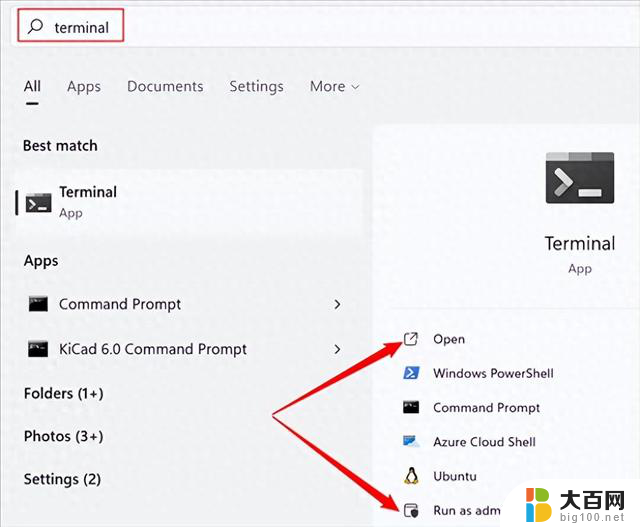 从高级用户菜单
从高级用户菜单高级用户菜单可能是Windows中使用率最高的菜单。你可以从中访问所需的大多数基本工具,包括Windows终端。
右键单击“开始”按钮或单击Windows+X,然后单击“Windows终端”或“Windows终端(管理员)”。
当“超级用户”菜单打开时,你可以按I键打开Windows终端,也可以按A以管理员身份打开Windows终端。如果你不需要打开特定的文件夹,快速按Windows+X,然后点击A或I绝对是打开终端窗口的最快方法。
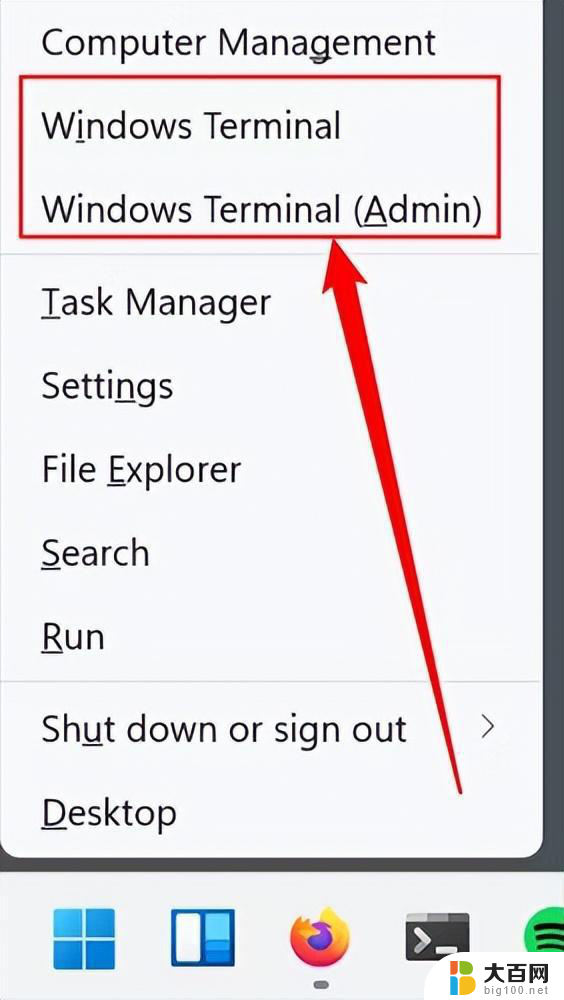 从运行对话框
从运行对话框按Windows+R打开运行对话框,然后在框中键入wt。你可以按Enter键或单击“确定”以正常权限启动终端,也可以按Ctrl+Shift+Enter以管理权限启动Windows终端。
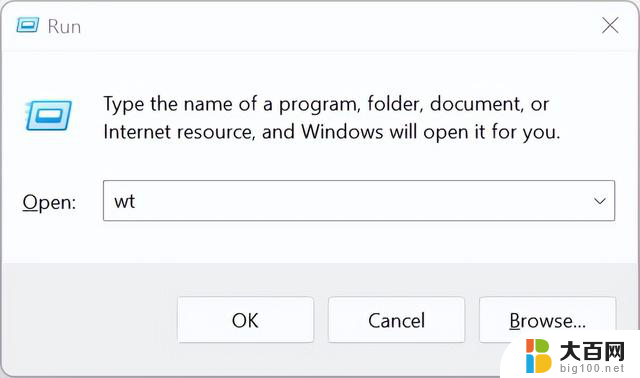 从任务管理器
从任务管理器任务管理器有一个从运行对话框打开程序的选项,该选项与你可以通过点击Windows+R访问的运行对话框非常相似。
单击“文件”,然后单击“运行新任务”。
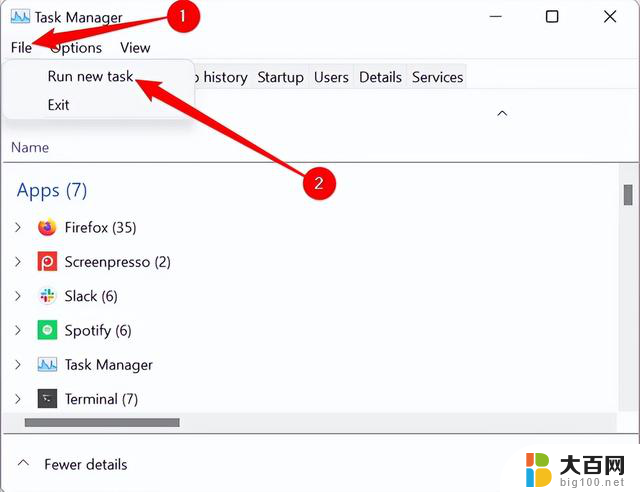
在“打开”旁边的文本框中键入wt,然后点击Enter或单击“确定”。如果你想以管理员身份运行终端,请勾选“以系统管理权限创建此任务”框。
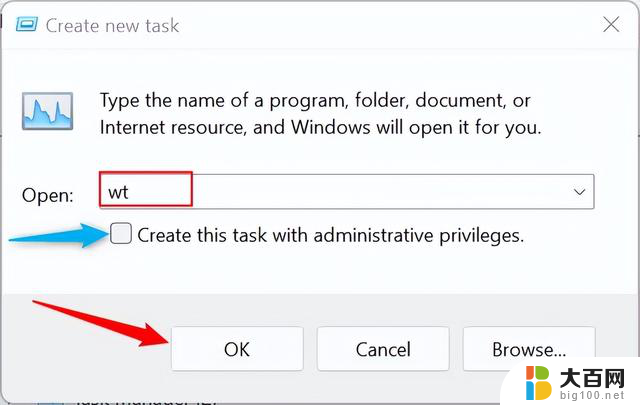 从文件资源管理器
从文件资源管理器文件资源管理器在Windows 10和Windows 11之间进行了返工,在Windows 10中打开PowerShell的方法之一在Windows 11中被删除。
不过,你仍然可以从文件资源管理器中启动终端。只需点击地址栏,在字段中键入wt,然后点击Enter。
当通过地址栏启动时,Windows 10中的文件资源管理器会打开PowerShell或命令提示符到当前目录。令人失望的是,Windows 11并没有将这一功能移植到新的终端中。
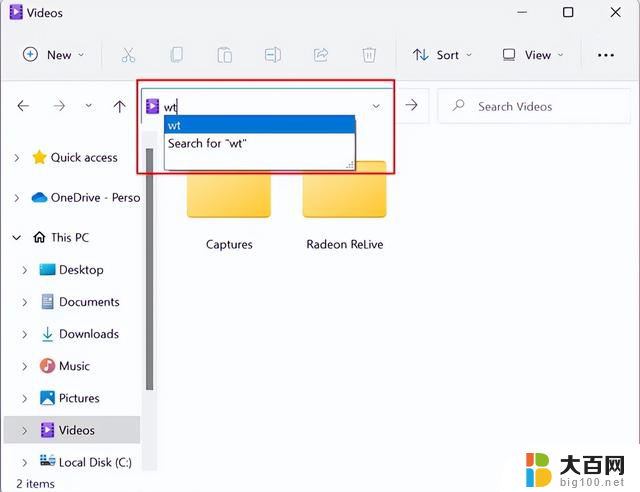 从右键单击上下文菜单
从右键单击上下文菜单右键单击上下文菜单是Windows菜单中的全能勇士,已经存在了几十年。如果你有需要做的事情,右键单击上下文菜单很可能已经有了你想要的东西。你还可以通过添加新的应用程序对其进行广泛的自定义。
只需右键单击文件夹,然后单击“在终端中打开”。
通常情况下,终端会打开到C:\Users\(你的用户),但这是一个例外——在这种情况下,“终端”会打开到你右键单击的任何文件夹。
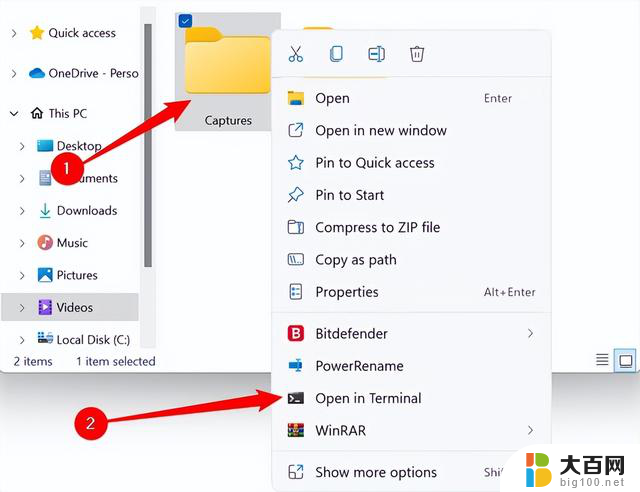 从Windows终端
从Windows终端你可能在想:“Windows终端已经打开。为什么我需要从Windows终端中打开另一个Windows终端?”
通常你不会这样做,但至少有一个很好的理由这样做。与前代Windows控制台主机不同,Windows终端支持选项卡。这意味着你可以在一个选项卡中打开PowerShell,在一个选项中打开Anaconda提示符。在另一个选项卡中打开你最喜欢的Linux Distro。
但是,终端不允许在同一窗口中打开混合权限选项卡。换句话说,如果不进行第三方修改,就无法在同一个终端窗口中打开常规PowerShell选项卡和管理PowerShell选项卡。微软的开发人员出于安全考虑故意做出了这一选择。
使用管理权限启动一个单独的终端是第二个选择,你可以在现有的终端PowerShell选项卡中执行此操作。输入命令:
然后按Enter键。一个新的终端窗口(具有提升的管理权限)将立即弹出。
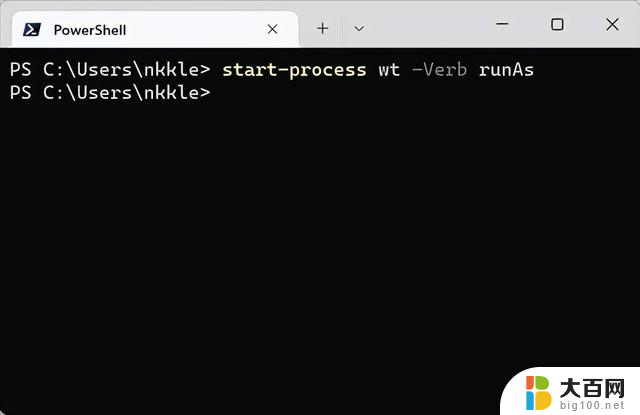
打开Windows终端的几种方法,总有一种适合你——最全面的Windows终端开启指南相关教程
- 苹果电脑终端怎么输入命令 如何在Mac上打开终端
- vscode命令行窗口怎么打开 vscode如何打开终端命令行工具
- Windows 7、Windows 10和Windows 11系统的优点和缺点:全面对比,帮您选择最合适的操作系统
- OpenAI、微软、Meta先后下场,海外AI终端之战在眼镜激烈展开
- 揭秘2024显卡天梯:性价比与性能的终极对决!你需要知道的最全面信息
- 热门显卡推荐选购指南:如何选择最适合自己的显卡?
- 你的windows许可证只支持一种显示语言是什么意思 Windows许可证只支持一个显示语言如何更改
- 客观分析:Windows很多方面都比MacOS好用太多!- 为什么Windows比MacOS更适合你?
- Windows 12发布日期敲定?AI功能将成最大亮点,终于揭晓了!
- 怎样禁止系统更新 关闭Windows 10系统自动更新的五种方法
- 国产CPU厂商的未来较量:谁将主宰中国处理器市场?
- 显卡怎么设置才能提升游戏性能与画质:详细教程
- AMD,生产力的王者,到底选Intel还是AMD?心中已有答案
- 卸载NVIDIA驱动后会出现哪些问题和影响?解析及解决方案
- Windows的正确发音及其读音技巧解析:如何准确地发音Windows?
- 微软总裁:没去过中国的人,会误认为中国技术落后,实际情况是如何?
微软资讯推荐
- 1 显卡怎么设置才能提升游戏性能与画质:详细教程
- 2 ChatGPT桌面版:支持拍照识别和语音交流,微软Windows应用登陆
- 3 微软CEO称别做井底之蛙,中国科技不落后西方使人惊讶
- 4 如何全面评估显卡配置的性能与适用性?快速了解显卡性能评估方法
- 5 AMD宣布全球裁员4%!如何影响公司未来业务发展?
- 6 Windows 11:好用与否的深度探讨,值得升级吗?
- 7 Windows 11新功能曝光:引入PC能耗图表更直观,帮助用户更好地监控电脑能耗
- 8 2024年双十一七彩虹显卡选购攻略:光追DLSS加持,畅玩黑悟空
- 9 NVIDIA招聘EMC工程师,共同推动未来技术发展
- 10 Intel还是AMD游戏玩家怎么选 我来教你双11怎么选CPU:如何在双11选购适合游戏的处理器
win10系统推荐
系统教程推荐
- 1 win11文件批给所有权限 Win11共享文件夹操作详解
- 2 怎么清理win11更新文件 Win11清理Windows更新文件的实用技巧
- 3 win11内核隔离没有了 Win11 24H2版内存隔离功能怎么启用
- 4 win11浏览器不显示部分图片 Win11 24H2升级后图片无法打开怎么办
- 5 win11计算机如何添加常用文件夹 Win11文件夹共享的详细指南
- 6 win11管理应用权限 Win11/10以管理员身份运行程序的方法
- 7 win11文件夹内打开图片无预留 Win11 24H2升级后图片无法打开怎么办
- 8 win11访问另外一台电脑的共享文件夹 Win11轻松分享文件的方法
- 9 win11如何把通知关闭栏取消 win11右下角消息栏关闭步骤
- 10 win11安装更新0x800f081f Win11 23H2更新遇到错误代码0x800f081f怎么处理